Ändra det lokala tjänstkontot för datagatewayen
Den lokala datagatewayen är konfigurerad för att använda NT SERVICE\PBIEgwService för Inloggningsautentiseringsuppgifter för Windows-tjänsten. I kontexten för den dator där du installerar gatewayen har kontot som standard behörighet att logga in som en tjänst.
Det här tjänstkontot är inte det konto som används för att ansluta till lokala datakällor. Det är inte heller det arbets- eller skolkonto som du loggar in på molntjänster med.
Ändra tjänstkontot
Det är inte nödvändigt att ändra tjänstkontot, men det kan du om det behövs. Så här ändrar du Windows-tjänstkontot för den lokala datagatewayen:
Öppna den lokala datagatewayappen, välj Tjänstinställningar och välj sedan Ändra konto.
Kommentar
Vi rekommenderar att du använder den lokala datagatewayappen för att ändra tjänstkontot i stället för Windows Service-appen. Detta säkerställer att det nya kontot har alla nödvändiga privilegier. Om du inte använder den lokala datagatewayappen för det här ändamålet kan det leda till inkonsekvent loggning och andra problem.
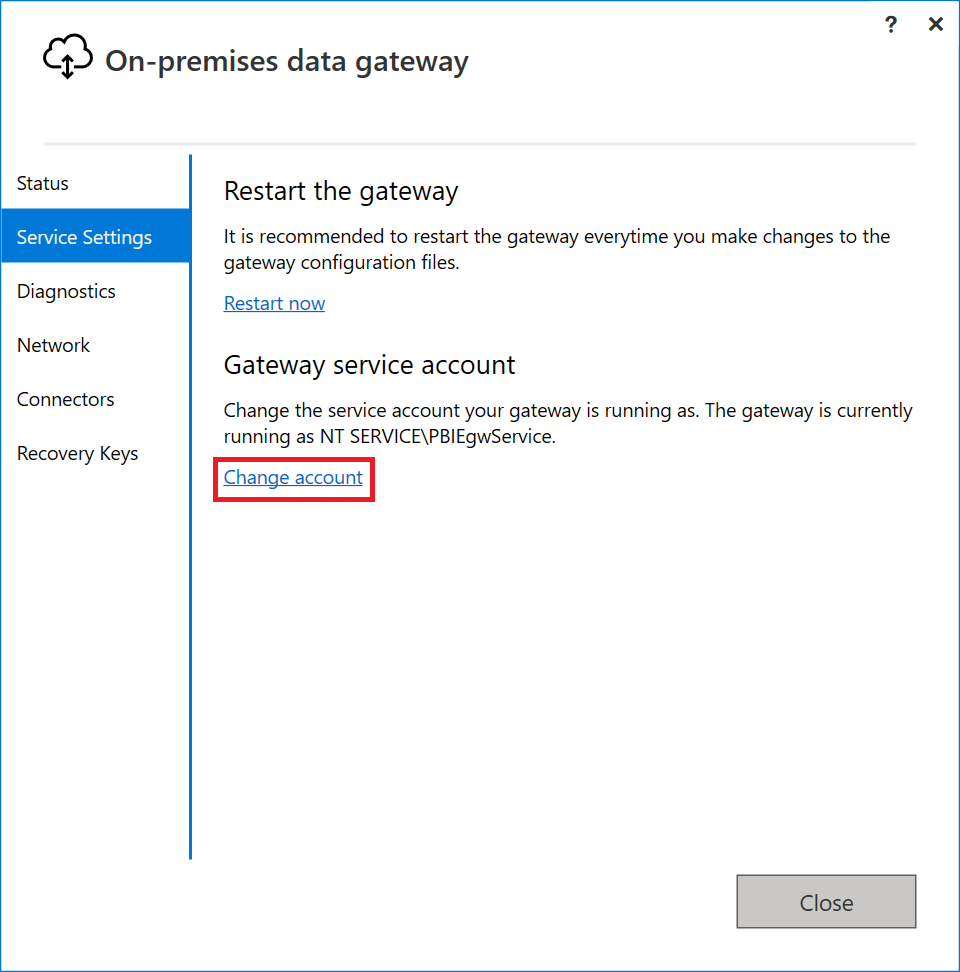
Standardkontot för den här tjänsten är NT SERVICE\PBIEgwService. Ändra det här kontot till ett domänanvändarkonto i din Windows Server Active Directory-domän eller använd ett hanterat tjänstkonto för att undvika att behöva ändra lösenordet.
Välj Ändra konto. Du behöver återställningsnyckeln för att ändra tjänstkontot.
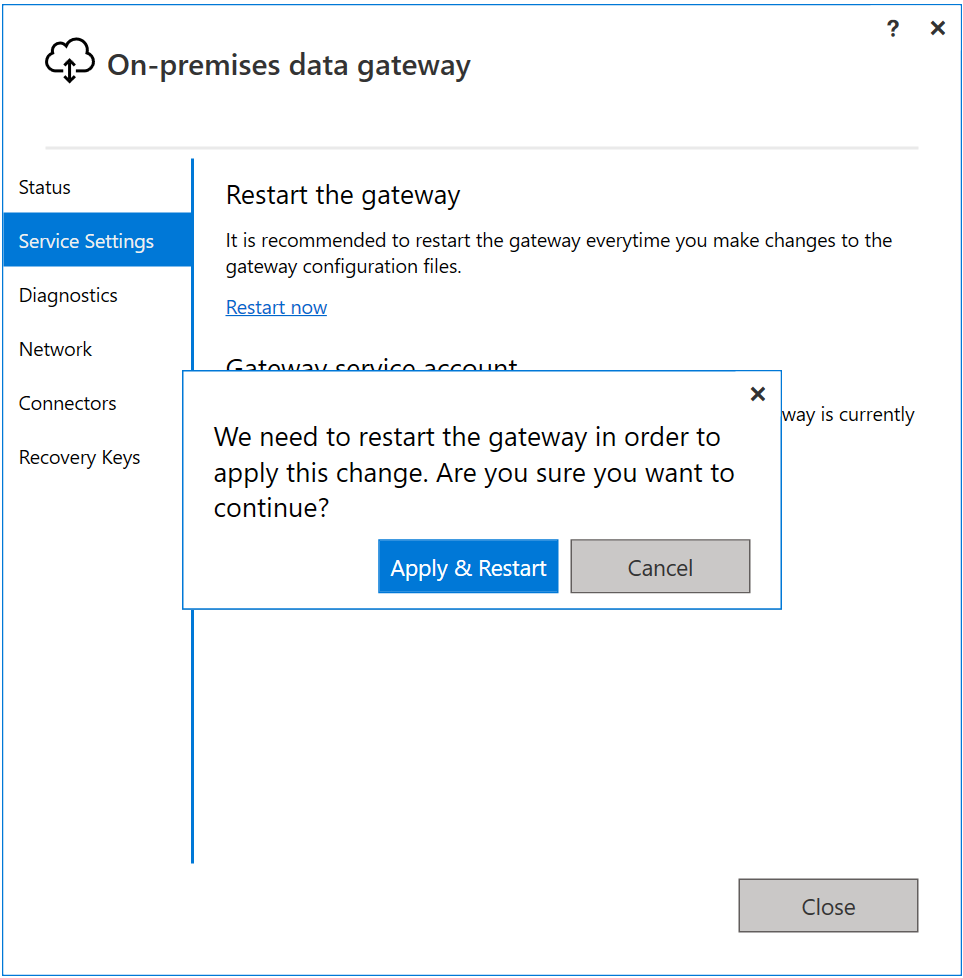
Ange tjänstkontot och lösenordet och välj Konfigurera.
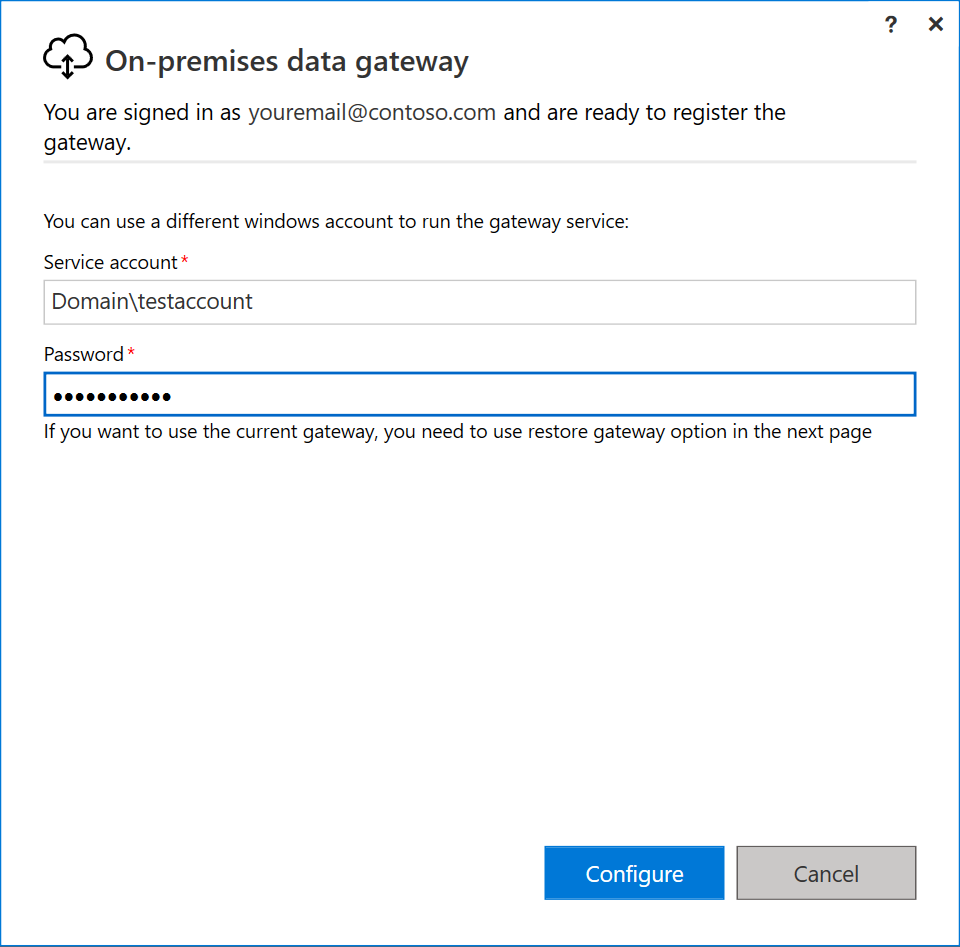
Ange ditt inloggningskonto och välj Logga in.
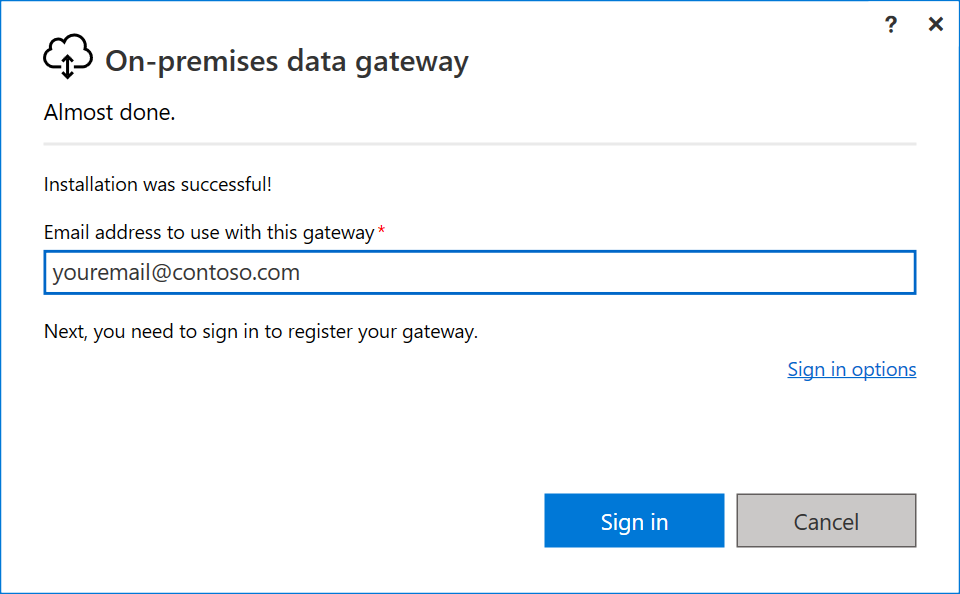
I nästa fönster väljer du Migrera, återställa eller ta över en befintlig gateway och följ processen för att återställa din gateway.
När återställningen är klar använder den nya gatewayen domänkontot.

Kommentar
Om du vill återställa gatewayen till standardtjänstkontot måste du avinstallera och installera om gatewayen. Du behöver återställningsnyckeln för den här åtgärden.
Växla till ett grupphanterat tjänstkonto (gMSA)
Grupphanterade tjänstkonton (gMSAs) kan användas för datagatewayen i stället för normala konton. Om du vill använda en gMSA kan du följa de här stegen.
På en dator med verktygen för fjärrserveradministration installerade kör du följande kommando för att konfigurera en KDS-rotnyckel (om den inte redan har gjorts i din organisation):
Add-KdsRootKey -EffectiveImmediatelyKör följande kommando för att skapa det grupphanterade tjänstkontot. Använd parametern Namn för att ange namnet på tjänstkontot och parametern PrincipalsAllowedToRetrieveManagedPassword för att ange NetBIOS-namnet på de datorer som tillåts använda det grupphanterade tjänstkontot.
New-ADServiceAccount -Name "PowerBiDGgMSA" -PrincipalsAllowedToRetrieveManagedPassword server1$ -DnsHostName server1.contoso.com -Enabled $TrueKommentar
$ i slutet av NetBIOS-servernamnet är nödvändigt för att ange datorkontot.
Lägg till tjänstkontot på datorn som är värd för datagatewayen.
Install-ADServiceAccount -Identity PowerBiDGgMSAKommentar
Det här steget måste utföras på datorn som är värd för datagatewayen.
På datorn som är värd för datagatewayen startar du Services-appleten från Administrationsverktyg eller genom att trycka på Windows-R för att starta ett Körningsfönster och köra services.msc.
Leta upp tjänsten Lokal datagatewaytjänst och dubbelklicka på den för att öppna dess egenskaper.
Uppdatera inloggningen i tjänstegenskaperna till den gMSA som du vill använda och välj OK.
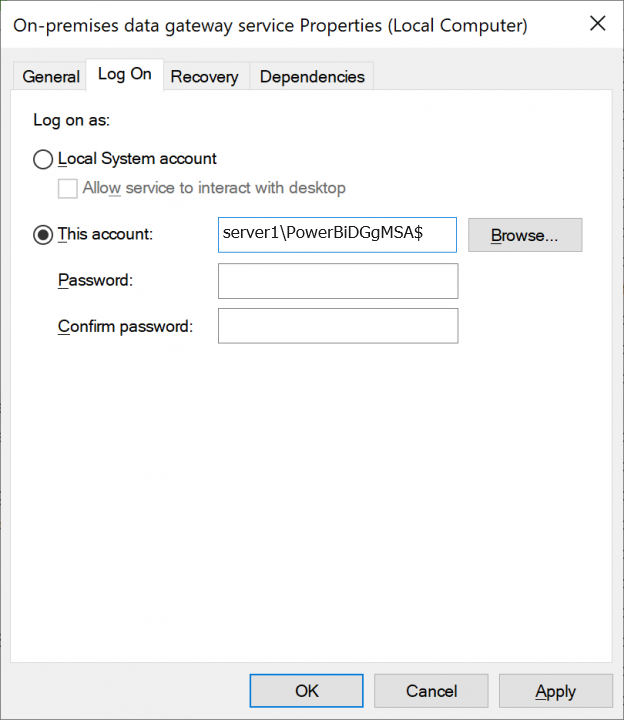
Kommentar
Se till att inkludera $ i slutet av kontonamnet. Ange inte ett lösenord när du använder ett grupphanterat tjänstkonto.
Välj OK för att bekräfta att behörigheten Inloggning som en tjänst har beviljats till det grupphanterade tjänstkontot.
Välj OK för att bekräfta att tjänsten måste stoppas och startas om manuellt.
Starta om tjänsten från Services-appleten.
Starta den lokala datagatewayappen. Logga in som administratör för gatewayen när du uppmanas att göra det.
Välj Migrera, återställa eller ta över en befintlig gateway och klicka på Nästa.
Ange återställningsnyckeln som du skapade när du konfigurerade gatewayen och klicka på Konfigurera.
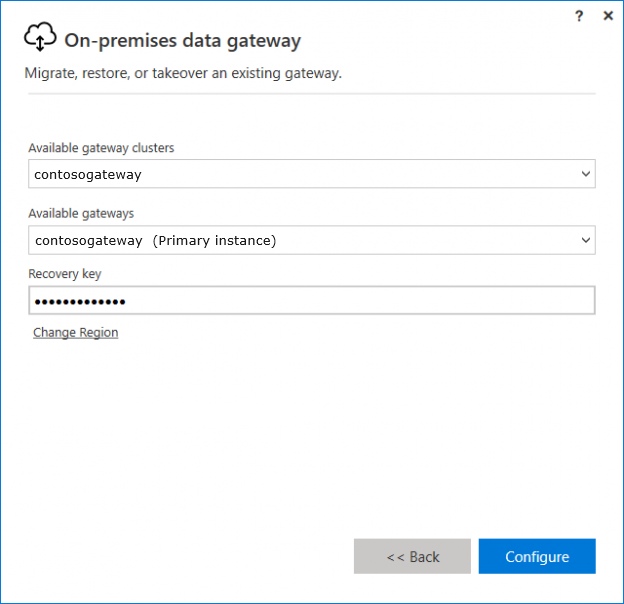
Välj Stäng för att avsluta konfigurationen av datagatewayappen.
Nästa steg
Feedback
Kommer snart: Under hela 2024 kommer vi att fasa ut GitHub-problem som feedbackmekanism för innehåll och ersätta det med ett nytt feedbacksystem. Mer information finns i: https://aka.ms/ContentUserFeedback.
Skicka och visa feedback för